Раздел: Документация
1 2 3 4 5 6 7 ... 15
Табл.3.3 Подключение входных и выходных сигналов 3.5. Просмотр видеоизображения Запустите программу i-NVR на Вашем компьютере. Прежде чем подключиться к IP-видеокамере V1netIP220, V1netIP220+, V1netIP220W, V1netIP220W+, необходимо ввести параметры сетевого соединения в программу i-NVR. Более подробную информацию по использованию программы i-NVR можно найти в Руководство пользователя i-NVR . 3.6. Подключение к локальной сети LAN IP-видеокамера V1netIP220, V1netIP220+, V1netIP220W, V1netIP220W+ поддерживает компьютерные сети LAN, кабельный модем (xDSL). Для получения более подробной информации по установке IP адреса в IP-видеокамере V1netIP220, V1netIP220+, V1netIP220W, V1netIP220W+, прочтите Руководство пользователя IP-Installer . На рис.3.6 приведена стандартная схема подключения IP-видеокамеры V1netlP220, V1netlP220+, V1netlP220W, V1netlP220W+ к локальной сети LAN. Маршрутизатор Сетевое рабочее место  IP Network U\N/WAN IP-камеры и WEB-серверы  Сетевое рабочее место Рис.3.6 Подключение IP-видеокамеры V1netIP220, V1netIP220+, V1netIP220W, V1netIP220W+ к сети LAN 1. Выполните пункты с 1 по 4 раздела 3.3. данного руководства, чтобы установить IP адрес. 2.Установите IP-видеокамеру V1netIP220, V1netIP220+, V1netIP220W, V1netIP220W+ и подключите к локальной сети LAN. Примечание: При подключении более одной IP-видеокамеры используя маршрутизатор (router) в сеть (Интернет), для каждой IP-видеокамеры необходимо установить уникальные номера портов HTTP и RTSP (Протокол потока реального время). Системный администратор Вашей сети должен установить в маршрутизаторе (router) данные порты в режим port forwarding . Это позволит просматривать видеоинформацию из локальной сети с удалённого компьютера. Для более детальной информации обратитесь к руководству пользователя Вашего маршрутизатора. 3.6.1. Подключение к кабельному модему (xDSL) 1. Выполните пункты с 1 по 4 раздела 3.3 данного руководства, чтобы установить IP адрес 2. Установите IP-видеокамеру V1netIP220, V1netIP220+, V1netIP220W, V1netIP220W+ и подключите к кабельному модему (xDSL), как это показано на рис.3.7.  Рис.3.7 Подключение IP-видеокамеры V1netIP220, V1netIP220+, V1netIP220W, V1netIP220W+ к ADSL модему Примечание: Фиксированный IP адрес присваивается кабельному модему (xDSL) Интернет Провайдером. Для присвоения IP адреса используйте программу IP Installer, как при подключении в LAN. Для получения IP адреса, обратитесь к Вашему администратору сети. Внимание: При подключении к кабельному модему (xDSL), обычно используется стандартный LAN кабель (прямого соединения). В последнее время некоторые модемы имеют перекрестное кабельное соединение, для более детальной информации обратитесь к руководству пользователя Вашего модема. 3.7. Программа установки сетевых параметров (IP Installer) Все основные сетевые параметры, необходимые для первоначального подключения к IP-видеокамере V1netIP220, V1netIP220+, V1netIP220W, V1netIP220W+ устанавливаются с помощью программы IP Installer (см. рис 3.8). Программа IP Installer поставляется в комплекте с IP-видеокамерой V1netIP220, V1netIP220+, V1netIP220W, V1netIP220W+ на компакт диске CD или может быть загружена с сайта компании ООО В1электроникс http: download.v1electronics.ru/ . Более подробную информацию по установке и работе с программой IP Installer можно найти в Руководстве пользователя IP-Installer . 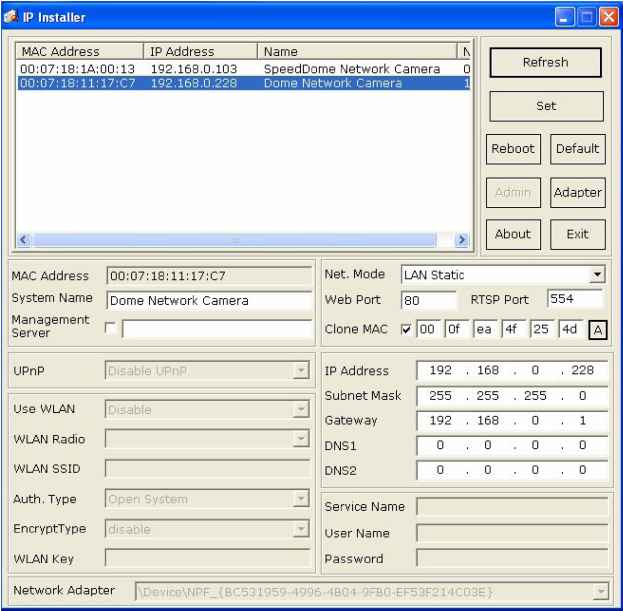 Рис.3.8. Основное окно программы IP Installer Как только основные параметры назначены, и первое подключение успешно состоялось, Вы можете перейти на страницу администратора для настройки сетевых и других рабочих параметров. 1 2 3 4 5 6 7 ... 15
|
